RefreshLock是款功能非常强大的屏幕刷新分辨率修改工具,软件支持多款游戏,兼容市面存在的显卡,可让用户便捷切换模式,同时也可以让用户自由搭配细节,更方便用户个人的实际情况。这款软件完全支持OpenGL/Direct3D/DirectX游戏(如:CS、实况足球、Quake 1/2/3、Half-Life、Unreal、Deus Ex),兼容于市面上所有的显卡与显示器的省电模式,你可以通过该软件来对CS、实况足球、Unreal、Deus Ex等OpenGL、Direct3D、DirectX游戏的默认刷新率进行修改与锁定。有了RefreshLock这款软件,就可以锁定刷新率了,并且随时更改刷新率,不需重启机器。不过我们的用户需要注意的是请尽量使用显示器自己的驱动程序,安全起见,尽量不要用即插即用显示器驱动。本站提供免费资源,欢迎有需要的朋友下载。
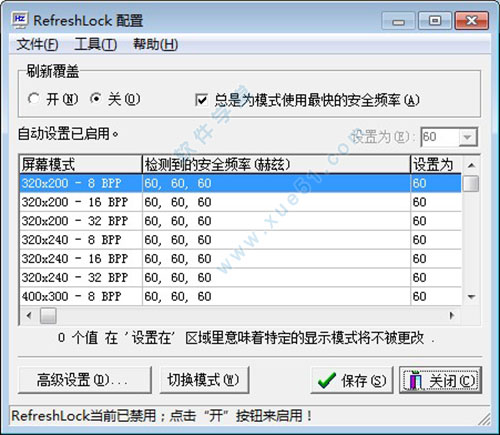
软件特色
1、完全支持OpenGL/Direct3D/DirectX游戏(如:CS、实况足球、Quake 1/2/3、Half-Life、Unreal、Deus Ex),兼容于市面上所有的显卡
2、新的版本里支持省电模式(显示器)。这是一个玩家必备的显示设置软件。
3、玩家在玩 Quake3 CS 实况足球等游戏时经常发现屏幕闪,那是因为默认的60Hz的原因
4、有了这个软件,就可以锁定刷新率了
5、并且随时更改刷新率,不需重启机器.注意:请尽量使用显示器自己的驱动程序
6、安全起见,尽量不要用即插即用显示器驱动
软件功能
1、具有成本效益的视觉升级
这个微小的应用程序只需按几个专用按钮即可增加显示器的显示频率。通常情况下,显示器能够提供高频率,但是偶尔在想要开始播放的时候它们可能不能正确运行。而且,低频率的播放会对眼睛造成严重的伤害。不管是什么原因,当需要更高的频率时,RefreshLock都能派上用场。
2、简单和直观的界面
界面标准,没有任何复杂的设置或选项,同时仍然保持完美的安全。可以通过简单的鼠标点击来选择适合他们需要的屏幕模式。频率可以从最低级别切换到最高级别,而不会破坏计算机或降低其性能。还有一个重置定时器,如果当前的频率变化未被确认,它将自动关闭。
3、所需的系统资源很少
使用此软件可以实现的另一个操作是锁定PC并激活屏幕保护程序,而无需访问任何其他窗口,菜单或面板。
RefreshLock使用教程
1、安装成功之后,这您的电脑右下角进行点击软件,包括了品质、高级设置、启用、显示属性、更改屏幕模式、显示器特性等;
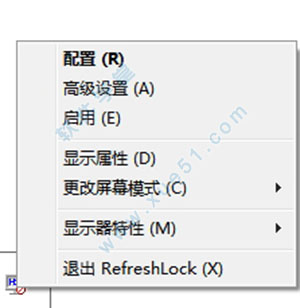
2、点击品质包括了文件、工具、帮助、自动设置已启用、高级设置、切换模式、刷新覆盖等;
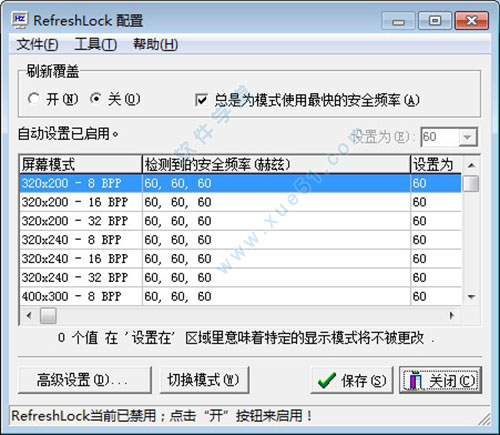
3、高级设置包括了一般、定时、安全特性、手动模式切换、其它设置、一般设置、窗口模式设置等;
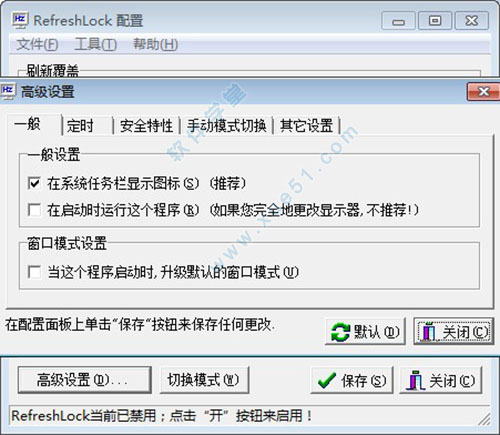
4、更改显示屏模式包括了许多的模式随便大家这进行使用的过程中,根据自己的需求进行选择;
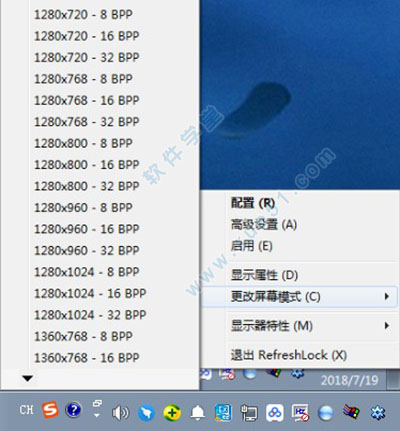
5、显示器特性包括了激活屏幕保护、DPMS待命、DPMS关闭、空白屏幕、锁定特性等;
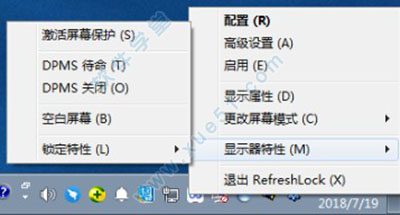
常见问题
屏幕刷新率怎么调屏幕刷新频率是指显示器的水平或垂直扫描频率,有快有慢的屏幕刷新频率。下面我就来分解一下设置电脑屏幕刷新频率的步骤吧。
1、我们回到RefreshLock桌面上,查看一下自己的屏幕是否有图像闪烁和抖动的状况。一般的纯平显示器的刷新频率较低的时候,屏幕上的图像闪烁和抖动的状况就越厉害,在一定程度上,对视力还是有损伤的,容易造成我们的视觉疲劳。
2、我们在电脑桌面空白处点击右键,就会弹出快捷菜单列表,接着点击一下“屏幕分辨率”。
3、点击“屏幕分辨率”之后,点击一下“高级设置”。
4、然后点击一下“监视器”。
5、点击“监视器”之后,点一下“画红圈”的部位,我们可以根据自己的情况,选择合适的屏幕刷新频率。
6、选择合适的屏幕刷新频率之后,点击一下“应用”即可完成。
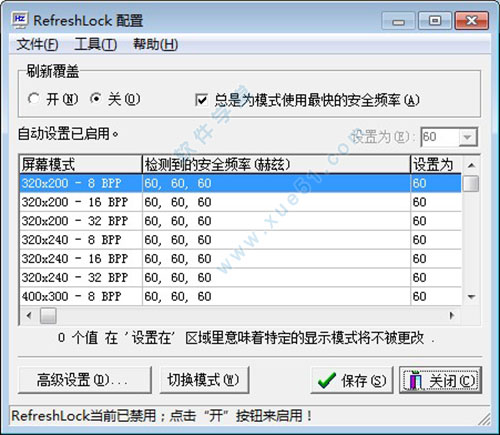
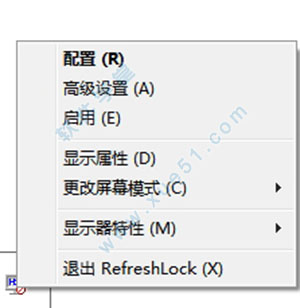
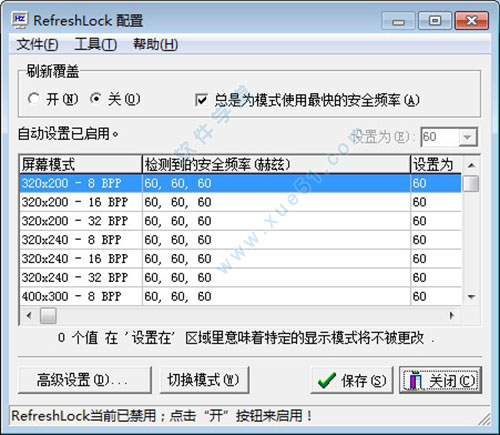
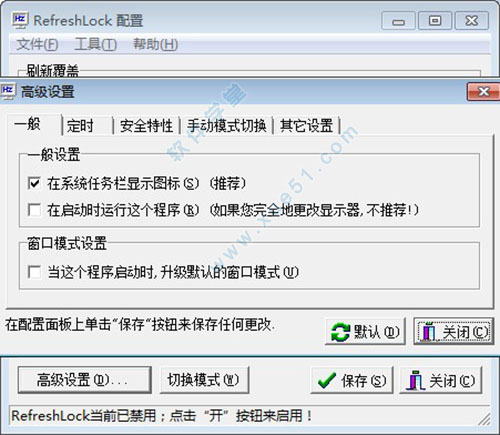
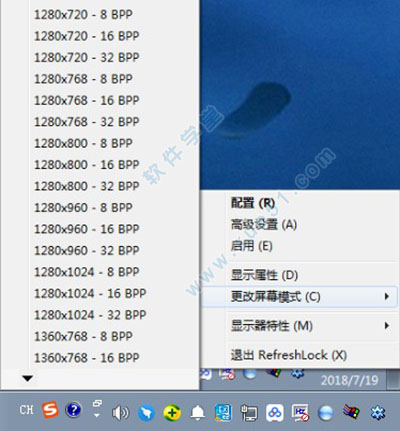
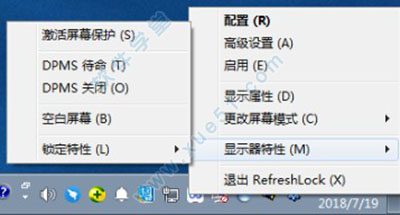
0条评论